Adobe Photoshop — многофункциональный графический редактор, разработанный и распространяемый фирмой Adobe Systems. В основном работает с растровыми изображениями, однако имеет некоторые векторные инструменты. Продукт является лидером рынка в области коммерческих средств редактирования растровых изображений и наиболее известным продуктом фирмы Adobe.
Как мы знаем, компания Adobe не делает версию для операционной системы Linux, но мы спокойно можем установить фотошоп, в нашу систему с помощью Wine.
Установка Photoshop CC 2015 в Ubuntu 16.04
Для установки нам потребуется скачать Photoshop CC 2015 32bit с официального сайта, и NET.Framework 4.5 с сайта Windows.
Установите самую последнюю версию Wine, которая на момент написания статьи равна 2.0-rc5, и если вы уже это сделали, тогда приступим к установке.
Первое что нам нужно, это открыть терминал и установить cabextract (Microsoft Cabinet file unpacker — свободное программное обеспечение для извлечения файлов Microsoft).
sudo apt install cabextract
После установки, не закрываем терминал, а вводим команду winecfg, для выбора операционной системы Windows, и в открывшемся окне выбираем Windows 7, и на вкладке Staging, ставим галочку напротив Enable CSMT.
Также нам нужны некоторые шрифты и библиотеки Windows, поэтому набираем в терминале команду
winetricks
В новом открывшемся окне, мы увидим разнообразные настройки, которые нам не понадобятся, а нам нужно нажать Установить Шрифты,
где выбираем
corefonts, tahoma
После установки всех шрифтов, нажимаем Установить дополнительные библиотеки DLL,
и выбираем
atmlib, gdiplus, msxml3, msxml6, vcrun2008, vcrun2010, vcrun2012, vcrun2013
Нажимаем установить, и идем пить чай, так как установка может занять некоторое время, в зависимости от вашей скорости интернет.
Также, для сглаживания шрифтов, можно включить функцию — fontsmooth=rgb в winetricks->Поменять настройки.
Если вы еще не скачали NET.Framework 4.5, то советую сделать это сейчас, потому-как самое время его установить, просто нажав правой кнопкой мышки, и открыть с помощью Wine.
Если вы все сделали как написано выше, то у нас все готово для установки Photoshop, и если у вас есть приобретенная лицензия, то можете спокойно устанавливать фотошоп в вашу систему, иначе отключаем интернет-соединение и запускаем установку, в окне выбора установки с лицензией и установки с пробным периодом, выбираем Пробный период, который будет доступен в течении 30 дней с момента установки.
После успешной установки, найдите Photoshop CC 2015 в меню приложений и запустите его.
А в этом видео, посмотрите как я его установил.
А у вас получилось запустить фотошоп? Напишите в комментариях в какой операционной системе вы запустили этот графический редактор.










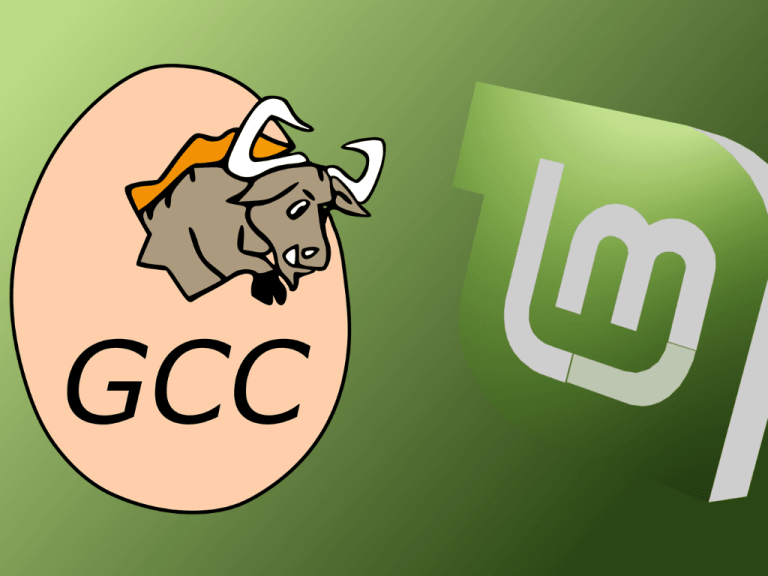

Running /usr/bin/wineserver -w. This will hang until all wine processes in prefix=/home/andrew/.wine terminate
вот такое выскочило при установке шрифтов,что делать?